word怎么怎么插入图片word怎么怎么添加图片
Word教程17
这篇文章给大家分享的word技巧是关于word怎么怎么插入图片word怎么怎么添加图片的word使用技巧,文章将通过图文并茂的形成为您讲解word怎么怎么插入图片word怎么怎么添加图片的word操作技巧,希望这篇word怎么怎么插入图片word怎么怎么添加图片的word文档排版技巧能够帮助到您。
·打开电脑,点击WORD。
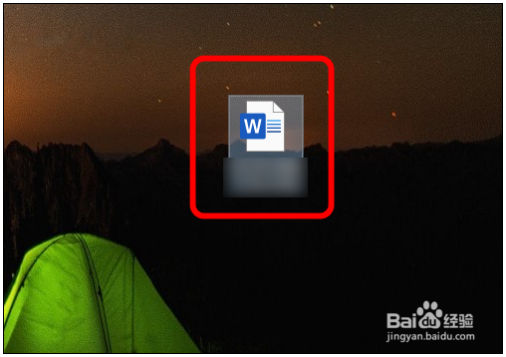
·进入WORD,点击插入。
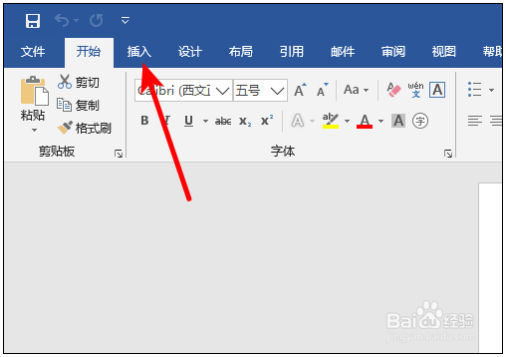
·页面弹出选项,点击图片。
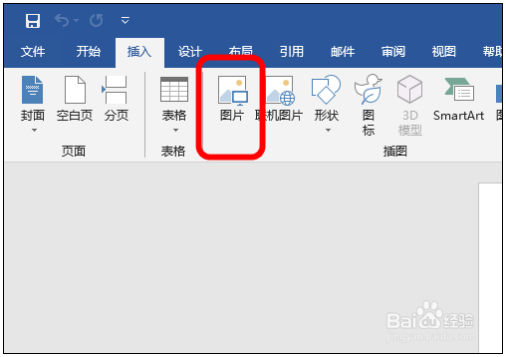
·进入插入图片选项框,选择图片,点击插入。
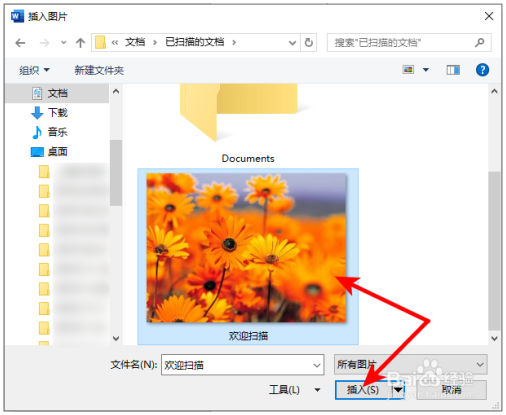
·点击插入后,WORD文档添加、插入图片就操作完成了。

·图片插入成功后,还可以进行文字编辑,之后点击保存即可。
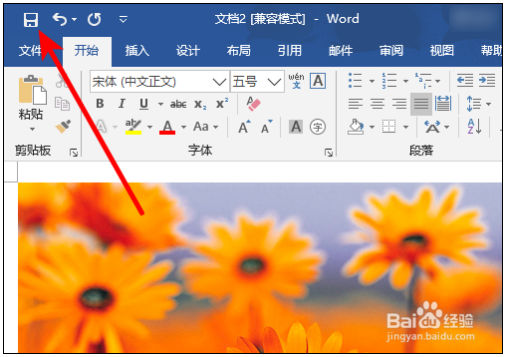
·方法总结
·1、打开电脑,点击WORD。
·2、进入WORD,点插入,页面弹出选项,点击图片。
·3、进入插入图片选项框,选择图片,点击插入即可。
以上内容是word教程网为您精心整理的word怎么怎么插入图片word怎么怎么添加图片word基础使用教程,里面包括有部分word排版教程,word文档教程,word表格教程等内容,希望这篇word怎么怎么插入图片word怎么怎么添加图片能够帮助您快速学习word的使用和操作。